9FX特征提取模块操作指南yangmr071101.docx
《9FX特征提取模块操作指南yangmr071101.docx》由会员分享,可在线阅读,更多相关《9FX特征提取模块操作指南yangmr071101.docx(22页珍藏版)》请在冰豆网上搜索。
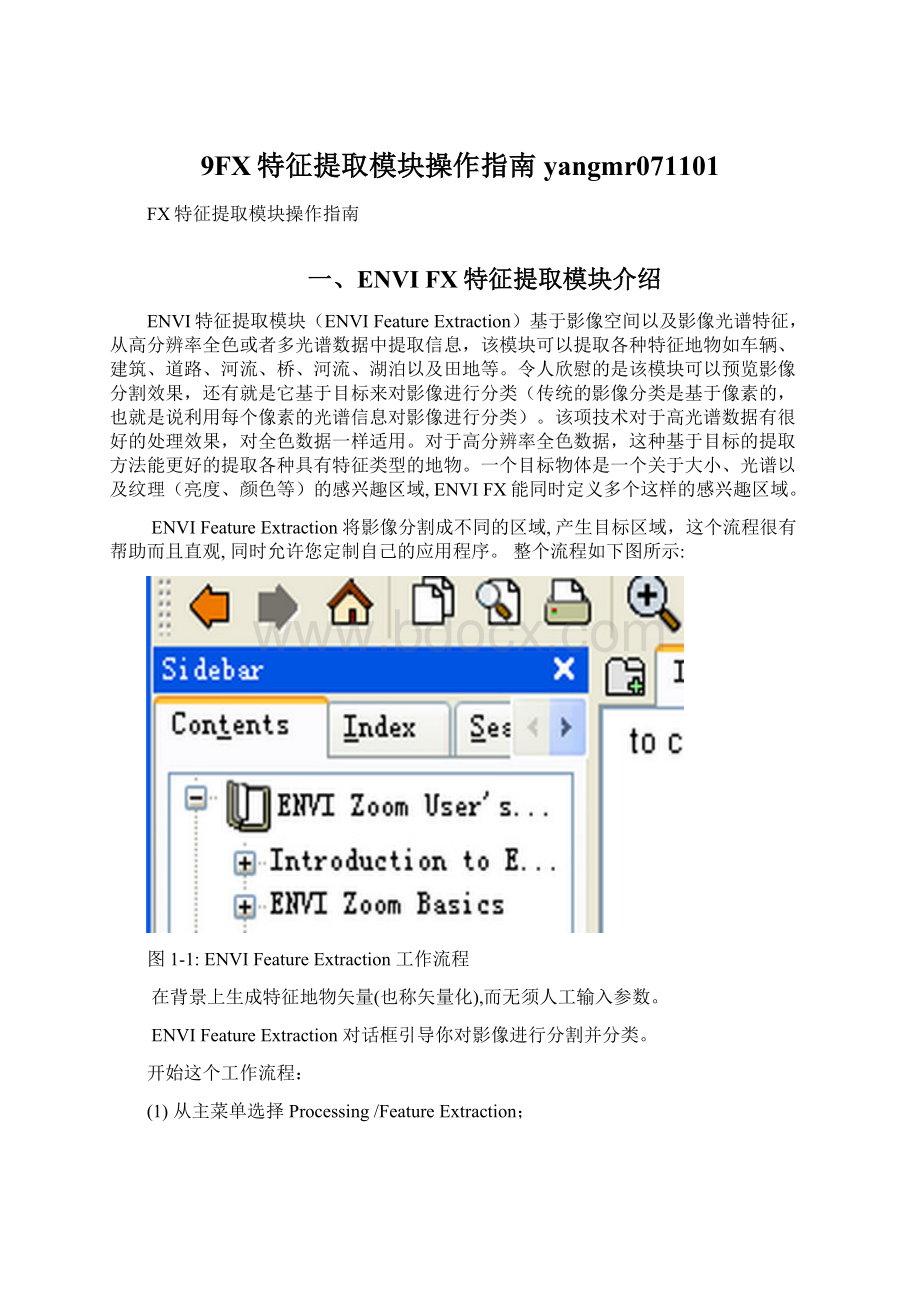
9FX特征提取模块操作指南yangmr071101
FX特征提取模块操作指南
一、ENVIFX特征提取模块介绍
ENVI特征提取模块(ENVIFeatureExtraction)基于影像空间以及影像光谱特征,从高分辨率全色或者多光谱数据中提取信息,该模块可以提取各种特征地物如车辆、建筑、道路、河流、桥、河流、湖泊以及田地等。
令人欣慰的是该模块可以预览影像分割效果,还有就是它基于目标来对影像进行分类(传统的影像分类是基于像素的,也就是说利用每个像素的光谱信息对影像进行分类)。
该项技术对于高光谱数据有很好的处理效果,对全色数据一样适用。
对于高分辨率全色数据,这种基于目标的提取方法能更好的提取各种具有特征类型的地物。
一个目标物体是一个关于大小、光谱以及纹理(亮度、颜色等)的感兴趣区域,ENVIFX能同时定义多个这样的感兴趣区域。
ENVIFeatureExtraction将影像分割成不同的区域,产生目标区域,这个流程很有帮助而且直观,同时允许您定制自己的应用程序。
整个流程如下图所示:
图1-1:
ENVIFeatureExtraction工作流程
在背景上生成特征地物矢量(也称矢量化),而无须人工输入参数。
ENVIFeatureExtraction对话框引导你对影像进行分割并分类。
开始这个工作流程:
(1)从主菜单选择Processing/FeatureExtraction;
(2)弹出ENVIFeatureExtraction对话框,查找目标的过程分为三步:
Segment,Merge和Refine。
完成一步点击next会进入下一步,在任何时候您都可以点击Previous按钮返回到上一步。
(3)在进行Segment和Merge时使用滑动条调整分割域值;可以直接用鼠标左右拖动滑块(可以配合键盘shift键),或者点击指示器或者使用键盘上下键来调整分割的域值。
(4)然后对特征地物进行分类。
二、ENVIFX特征提取模块操作方法
首先在ENVIZOOM中打开影像,如图2-1所示。
图1-2:
在ENVIZOOM中打开并显示影像
1.寻找目标物体(FindingObjects)
主要包括以下四步
1.SegmentingImages
2.MergingSegments
3.RefiningSegments
4.ComputingAttributes
1.1影像分割(SegmentingImages)
根据影像临近像素亮度、纹理、颜色等对影像进行分割。
ENVIZoom使用了一种基于边缘的分割算法,这种算法计算很快,并且只需一个输入参数(用滑块调整域值)。
该算法可以产生多尺度分割结果,从细到粗分割。
你可以选择一个理想的分割,尽可能好地分割出边缘特征。
好的分割确保分类的结果更加准确,如果你选择太高的ScaleLevel,边界将不会被划出,也就失去了感兴趣地物边界的特征
影像分割时,可能特征会被错分,也有可能一个特征被分成很多小部分。
如果不管用什么分割方法都不能避免这个问题的话,您可以通过合并(Merging),改善对地物界线的描绘,您也可以通过合并来解决过度分割问题。
影像分割操作过程如下:
(1)从菜单栏,选择Processing/ENVIFeatureExtraction.出现SelectInputFile对话框。
(2)在出现的对话框里选择一个全色或者多光谱影像,将出现FeatureExtraction对话框。
如果是多光谱影像,ENVIZoom将使用所有可用波段对影像进行分割。
(3)点击Preview选项,出现显示当前分割结果的预览窗口,您可以使用Blend、Flicker以及Swipe等来查看下面的影像,你也可以使用放大缩小等工具来查看下面的影像。
如图2-2所示。
图2-2:
调整滑块域值对影像进行分割,同时预览影像分割效果
注意:
1、可以先使用对比度、亮度拉伸或者锐化工具对影像进行增强处理。
2、增加scale,分割的块数将减少;改变scale,分割效果将实时显示,直到你对结果满意为止。
(4)点击Next按钮,ENVIZoom生成了一个RegionMeans影像,添加到图层管理和数据管理窗口里,并在影像窗口显示(例如图层名称为Raster2:
<输入文件名>RegionMeans)。
这个RegionMeans影像是表示分割后结果的栅格影像,每一块被填充上该块影像的平均光谱值。
接着进行下一步操作。
1.2合并分块(MergingSegments)
将小的分块合并到大的分块里,例如树、云等,用来解决过度分割的问题。
ENVIZoom利用了FullLambda-Schedule算法(createdbyRobinson,ReddingandCrisp(2002)),该方法原来是用来分割合成孔径雷达影像的方法。
如图2-3所示。
合并级别参数表示thresholdlambdavalue,范围从0.0到100.0.。
参考:
Robinson,D.J.,Redding,N.J.,andCrisp,D.J.(2002).ImplementationofafastalgorithmforsegmentingSARimagery,ScientificandTechnicalReport,01January2002.Australia:
DefenseScienceandTechnologyOrganization.
图2-3:
调整滑块域值对影像分割结果进行合并,同时预览合并结果
注意:
这一步是可选项,如果不需要可以直接跳过。
操作过程如下:
(1)点击预览Preview,出现预览窗口;
(2)调整合并域值;
注意:
如果用键盘输入一个值,要点回车确认;
(3)这个值范围是从0(默认)到100(所有分块合并为一块);
(4)当你对结果满意的时候点击next,预览窗口将关闭,ENVIZoom将应用于整个影像。
ENVIZoom生成了一个RegionMeans影像,添加到图层管理和数据管理里,并在影像窗口显示。
(例如图层名称为Raster3:
<输入文件名>mergedRegionMeans.)接着进行下一步操作。
1.3精炼分割(RefiningSegments)
另一种能够得到更加精练的合并分割的方法叫thresholding,这种方法有利于提取点的特征(例如:
飞机)。
Thresholding是一个可选项,对RegionMeans影像第一波段进行处理,合并临近分割。
对于和背景具有高对比度的地物Thresholding提取的地物效果非常好(例如,白色的船与深色的水)。
选择以下选项的其中一项:
NoThresholding(默认):
跳过这一步,进行下一步操作;
Thresholding(advanced):
如果选择该选项,会弹出RegionMeans影像的直方图,按照以下过程继续操作:
(1)点击预览Preview,出现预览窗口;
(2)点击并拖拉直方土图上白色虚线来确定最大最小域值,预览窗口只根据DN值将影像分割成白色和黑色,白色表示前景,黑色表示背景,如果不改变虚线表示NoThresholding;
注意:
可以通过调整透明度来预览影像分割效果。
如图2-4所示
图2-4:
通过调整直方图,对之前分割的结果做进一步的分割
(3)然后点击next。
ENVIZoom生成了一个refinedRegionMeans影像,添加到图层管理和数据管理里,并在影像窗口显示。
(例如图层名称为:
Raster4:
<输入文件名>refinedRegionMeans.)接着进行下一步操作。
1.4计算属性(ComputingAttributes)
在这一步里,ENVIZoom为每一个目标物计算spatial,spectral,以及texture等属性。
如图2-5所示。
图2-5:
计算属性选择对话框
参数设置来控制ENVIZoom如何计算属性。
您能用这些参数来帮助您在监督分类或者基于规则分类时定义分类类别。
选择以下任何一个属性参数来计算:
Spatial:
空间属性表
Spectral:
光谱属性.
Texture:
纹理属性.
HSIandBandRatio:
HIS(色度,亮度,饱和度)和波段比率属性,仅使用于多光谱影像。
波段比率公式为(B2-B1)/(B2+B1+eps)),主要用来计算植被指数,对于多光谱影像,可以点击
设置波段BI为红波段,B2为近红外波段。
关于每一种属性的详细介绍请查看ENVIZOOM帮助信息。
点击Next,ENVIZoom将为每一种目标物(object)计算属性;
2.提取物体(ExtractingObjects)
包括以下两个方面内容:
1.选择分类方法
(1)监督分类
(2)基于规则的分类
4.输出结果
2.1选择分类方法(ChoosingaClassificationMethod)
计算属性后点击Next,会弹出特征提取方法(分类)选择的对话框,有两个选项,选择其中一个,点击Next。
如图2-6所示。
Classifybyselectingexamples:
监督分类;
Classifybycreatingrules:
基于规则的分类;
图2-6:
特征提取方法的选择
图2-7表明了目标物体和特征之间的区别,Feature1是一个单一的矢量物体假设是湖,Feature2由两个矢量物体组成可能是建筑,Feature3由六个矢量物体组成,可能是农田。
图2-7:
每一个特征由一系列目标物体组成
2.1.1监督分类(SupervisedClassification)
接着会弹出监督分类对话框(如图2-8所示)
图2-8:
监督分类特征提取对话框
监督分类方法如下:
a.定义训练区:
1.该过程在RegionMeans影像上进行,鼠标放置区域将以高亮颜色显示,点击该区域并将该特征颜色赋给选中的区域,该区域将作为该特征地物的训练区。
可以修改特征名称或者删除添加新的特征,将每个特征定义训练区。
如下图2-9所示。
图2-9定义训练区及选择属性
按钮可以添加新的特征或者删除特征;
可以右键点击特征名称修改特征名称或者特征颜色;
2.为分类选择属性
选择训练区后,选择计算对某一个特征分类时所需的各种属性(spatial,spectral,and/ortexure)。
至少选择一种属性,关于属性信息的详细信息请查看ENVIZOOM帮助文档。
点击ShowBoundaries可以显示特征地物边缘,如下图2-10所示。
图2-10特征边缘显示
然后同理定义好背景或者其他特征。
b.选择SupervisedClassification方法:
定义好训练区后,按照以下方法选择分类方法
在FeatureExtraction对话框点击SupervisedAlgorithm按纽
弹出SupervisedClassificationAlgorithms对话框;在该对话框选择分类方法,并选择合适的参数。
点击OK.
一旦你定义了两种特征,选择至少一种属性,从FeatureExtraction对话框选择一种分类方法,(K临近法和支持向量机方法,相关介绍见下文)然后点击next,导出相关结果。
K临近法(KNearestNeighbor)
K临近分类方法依据待分类数据与训练区元素在n维空间的欧几里得距离来对影像进行分类,n由分类时目标物属性数目来确定.这种方法比传统的临近分类法要好,它自己会确定像素最可能属于哪一类.KNearestNeighbor法对噪声等不敏感,计算精度比传统方法要高。
在K参数里键入一个整数,默认值是1,K参数是分类时要考虑的临近元素的数目,是一个经验值,不同的值会生成的分类结果差别也会很大。
K参数设置为多少依赖于数据组以及您选择的训练区。
值大一点能够降低分类噪声,但是可能会产生不正确的分类结果,一般值设到3-7之间就比较好。
支持向量机方法(SupportVectorMachine)
SVM分类系统来源于统计学习理论。
选择这一项,需要定义一系列参数:
(1)KernelType下拉列表里选项有Linear,Polynomial,RadialBasisFunction,以及Sigmoid.
(2)如果选择Polynomial,设置一个度(DegreeofKernelPolynomial)的值用于SVM,最小值是1,最大值是6。
(3)如果KernelType是PolynomialorSigmoid,使用向量机规则需要为Kernel指定theBias,默认值是1。
(4)如果KernelType是Polynomial,RadialBasisFunction,orSigmoid,需要设置GammainKernelFunction参数.这个值是一个大于零的浮点型数据。
Thedefaultistheinverseofthenumberofbandsintheinputimage.
(5)为SVM规则指定thePenalty参数,这个值是一个大于零的浮点型数据。
这个参数控制了训练区错误与分类刚性延伸之间的平衡.默认值是100。
(6)ClassificationProbabilityThreshold为像素分类设置域值,如果一个像素计算得到所有的规则概率小于该值,该像素将不被分类,范围是0-1,默认是0。
监督分类输出结果包括矢量与分类影像,如下图所示
图2-10输出的矢量结果
图2-11输出的屋顶特征提取结果
2.2.2基于规则的分类(Rule-BasedClassification)
如果选择了基于规则的分类,会弹出基于规则分类的对话框,对话框中默认有一个没有定义的特征和一个没有定义的规则.
图2-12基于规则分类的对话框
要提取特征地物,就需要定义特征地物的规则,就需要建立规则,然后基于规则对影像进行分类,具体过程如下:
a.建立规则
基于规则的分类是根据目标物体的属性通过建立规则来定义特征(例如道路、水等)。
例如,您可以对水定义规则如下:
♦Objectswithanareagreaterthan500pixels目标物面积大于500像素
♦Objectswithanelongationlessthan0.5目标物elongation小于0.5
♦ObjectswithanNDVIlessthan1目标物NDVI小于1
您可以对道路定义规则:
♦Objectswithanelongationgreaterthan0.9目标物elongation大于0.9
♦Objectswithacompactnesslessthan0.3目标物compactness小于0.3
♦Objectswithastandarddeviationlessthan20目标物标准差小于20
基于规则的分类是特征提取很强大的工具,通常比定义很多特征进行监督分类的效果要好。
您可以用基于规则的分类去“修正”监督分类结果;例如,对监督分类结果进行最小面积域值滤波(aminimumareathresholdfilter)等。
按照以下过程建立新的规则:
(1)ExtractFeatures面板里开始有一个没有定义的特征(Feature_1)和一个没有定义的规则(rule_1);
(2)双击没有定义的规则,会弹出属性选择对话框(如下图所示),在Spectral,Texture,and/orShapeAttributes下点击+符号,分别展开各自的属性;
图2-13属性选择对话框
(3)点击属性前的“+”号,选择要定义的属性,如定义房顶的规则,选择Customized,展开它的属性,高亮显示bandratio属性,选择ShowAttributeImage选项.将显示属性影像(灰度)预览窗口。
(如图2-14所示)这个窗口可以帮助你为某一特征选择合适的属性。
如果影像中特征物体和其他物体对比度很大,则该属性对该特征是有益的,您可以调节图象的透明度来和背景影像做比较。
图2-14bandratio属性影像窗口
从图中可以看出,建筑物和和其他地物有较高的对比度,说明了bandratio属性对于提取屋顶是一个很好的选择
(4)双击bandratio属性,将自动关闭属性影像窗口,出现包含交互式直方图的bandratio属性设置对话框;从直方图中通过调整直方图最大最小值来设置属性参数;ShowRuleConfidenceImage默认会显示一个预览窗口,该窗口将显示属于某一特征的多个对象(objects)。
图中显示的全是红色,是因为图中属性参数还没有设定。
图2-15bandratio属性影像窗口
(5)每一个属性有一个单独的直方图,屋顶的NDVI值较小,所以不用调整bandratio的最小值,只用调整最大值即可。
通过调整直方图,预览窗口中亮度越大的对象就越有可能属于屋顶。
如果对象是黑的,它就很有可能不属于屋顶。
最大值设置的即不能太大也不能太小,太大了,其他的特征地物就会被加进来,太小了,会失去部分屋顶的信息。
如下图所示:
图2-16直方图范围:
-1-0.5直方图范围:
-1-0.1
图2-17结果:
最大值设置为0.3225
对于FuzzyTolerance,MembershipFunctionSetType,以及Logic参数的设置,是为对规则分类有很深的认识的人而设置的,我们开始学习时就按照默认的参数设置即可。
设置好后点击0K。
(6)每个特征通常设置多个属性,上面将植被从特征中去除了,还要考虑到屋顶的特征是矩形的,还要去除道路等。
所以还要设置多个规则。
✧去除非矩形的对像。
点击
增加特征规则按钮,在Spatial属性下设置rect_fit参数,rect_fit是衡量矩形是否规则的一个属性,可以只设置最小值为0.1900。
✧去除道路。
点击
增加特征规则按钮,在Spatial属性下设置elongation参数,可以只设置最大值为3。
✧去除小面积对像,最后的结果中可以看出还是有些小的对象并不是屋顶,所以还要增加一个规则。
点击
增加特征规则按纽,在Spatial属性下设置area参数,面积可以设置为65.0000-570.0000。
图2-18设置完规则后的效果
图2-19设置好的规则
(7)在规则分类对话框中选择Preview选项,预览分类结果。
然后Next,输出。
b、其他相关设置介绍
显示规则设置
点击DisplayRuleSet按钮
.显示规则对话框将出现,显示相关内容。
高级设置
(1)从FeatureExtraction对话框,点击AdvancedSettings按钮
.弹出AdvancedSettings对话框;
(2)键入一个ConfidenceThreshold值;
(3)从ANDOperator下拉列表,选择一个其中一个选项:
min,
product:
(4)从OROperator下拉列表,从ANDOperator下拉列表,选择一个其中一个选项:
max,probabilistic:
(5)键入一个DefaultFuzzyTolerance值;
(6)S-Type:
Linear;
管理规则设置
(1)添加一个新的规则,点击NewRuleSet
按钮。
或者右击特征名称选择AddNewRule.一个新的未定义的规则将出现在特征名称下面;
(2)从磁盘加载一个存在的规则,点击LoadRuleSet
按钮。
选择一个包含规则设置的XML(.xml)文件;
(3)保存一个规则设置,点击SaveRuleSet
按钮。
输出一个XML(.xml),文件;
(4)删除一个规则设置,选择规则名称,点击DeleteRule
按钮;
设置好规则,点击NEXT,导出分类影像;
2.2输出结果
该模块可以将分类结果作为栅格或转成矢量输出;
不管是选择哪一种分类方法,所有参数设置完后,点击Next,运行分类,在弹出的如图2-11对话框里可以将分类影像或者矢量保存成文件,保存后结果会同时出现在ENVIZOOM图层管理窗口中。
图2-11输出分类影像或者矢量
FX模块各种地物提取结果如下图所示
图2-11FX模块各种地物提取结果
三.ENVI特征提取参数
您可以修改ENVI特征提取参数,并且不用重新启动ENVIZoom,但是如果您正在使用特征提取模块时改变参数,需要重新启动该模块才能起作用。
从ENVIZOOM主菜单选择File/Preferences,设置特征提取参数ENVIFeatureExtraction;详细参数说明请查看ENVIZOOM帮助。
四、安装方法及license
当安装上ENVI后,ENVI自动安装上了该模块,配置好license后就可以使用了。
该模块支持以下操作平台以及操作系统:
a.Windows2000SP4。
b.支持UNIX以及MacOSX,列表中列出的是最低版本。
c.基于Intel机器的MacOSX,需要10.4.8以及以后的版本和X11更新版本1.1.2(2006年12月)。
d.如果你的Linux版本与所列的kernel和glibc版本兼容,您应该能安装ENVI和IDL。
bestwishes!
--------------
仰满荣(MissYang)